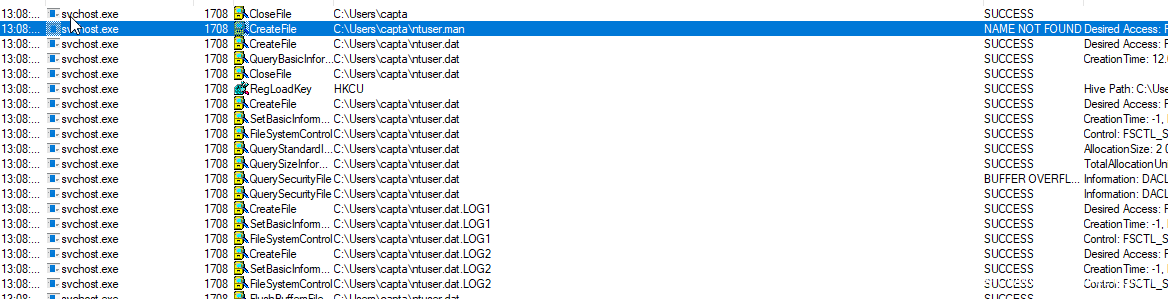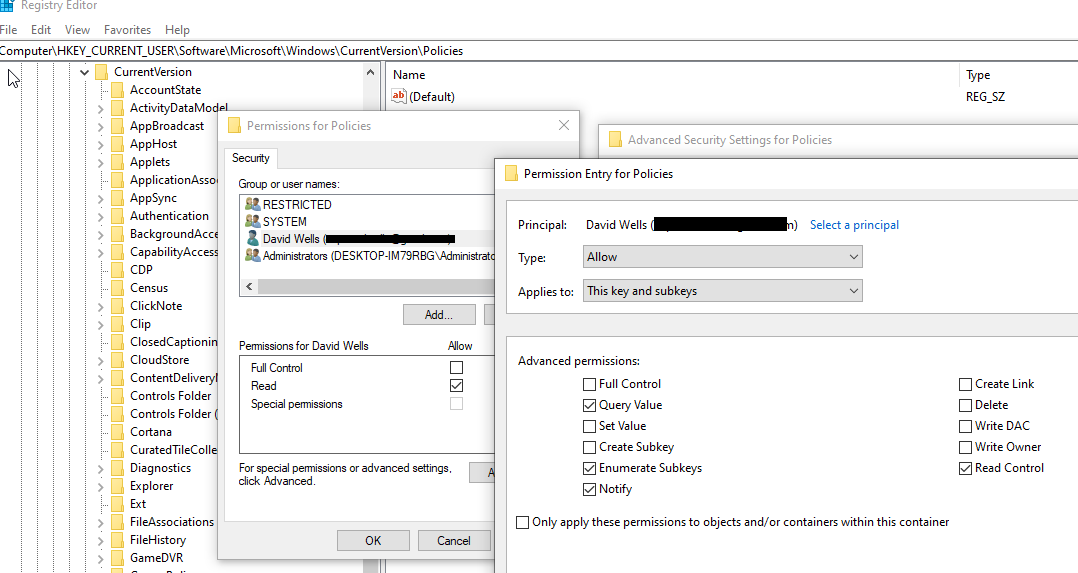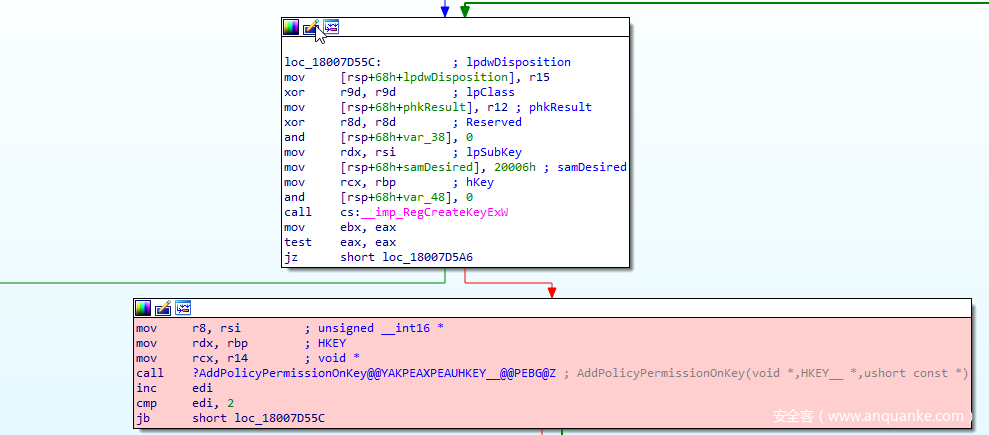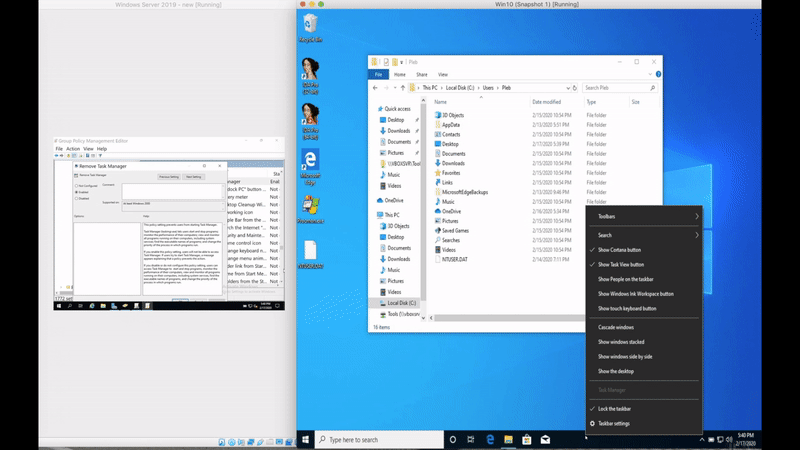0x00 前言
在本文中,我将分享如何滥用Windows的一个功能来绕过用户组策略(User Group Policy)。用户组策略被绕过并不意味着世界末日,但毕竟存在潜在风险,根据用户组策略的具体设置,这种行为可能对安全环境造成极大影响。我在Windows 7及Windows 10 Enterprise x64 (10.18363 1909)上测试了这种技术,利用过程不需要管理员权限。这种技术与系统在用户登录时对用户账户注册表的加载过程有关,因此我们首先要了解用户登录Windows账户的过程。
0x01 用户登录过程
当登录Windows账户时,系统会加载与账户有关的用户设置。这些设置加载自用户的“Registry Hive”(注册表配置单元),也就是我们打开注册表(regedit)时看到的HKEY_CURRENT_USER子项,其中包含用户相关的一些设置,涉及到操作系统以及已安装的各类应用程序。这个Hive实际上是一个文件,具体路径为%USERPROFILE%\ntuser.dat。当用户登录时,ProfSvc(用户配置文件服务)会定位该文件,然后调用NtLoadKeyEx以加载Registry Hive。如果用户想在登录会话期间修改注册表键值,必须调用适当的Microsoft API,后者会检查用户是否具备这些键值的修改权限。
0x02 问题描述
如果我们运行ProcMon,启用”boot logging”功能,可以看到用户登录主机时ProfSvc服务会执行比较有趣的一个操作。
图1. 用户登录时ProfSvc的操作
ProfSvc在加载%USERPROFILE%\ntuser.dat之前,会先检查%USERPROFILE%\ntuser.man文件是否存在。ntuser.man与ntuser.dat完全一致,但适用于“强制配置文件”场景。由于非管理员用户具备%USERPROFILE%的写权限,因此我们可以释放自己构造的ntuser.man,获得一些有趣的结果。
0x03 绕过用户组策略
组策略(Group Policy)是Windows提供的一种功能,允许域管理员在主机级别以及/或者用户级别配置组策略设置。对于用户策略,相关设置会被在登录时推送到用户账户中,存放在%USERPROFILE%\ntuser.dat中。这些用户策略对域用户只读,避免被任意篡改。
图2. 域用户具备Policies注册表键值的只读权限
由于我们可以使用一个全新的Hive,因此能够绕过或者修改“被保护的”强制型用户组策略。
我们只需要执行如下操作:
1、构造名为ntuser.man的用户Registry Hive;
2、删除或者修改我们希望保存在Hive中的策略键值;
3、将该文件释放到目标主机的%USERPROFILE%目录中;
4、注销并重新登录。
0x04 同步问题
熟悉用户组策略的小伙伴都知道,系统会在用户登录时(以及登录后定期间隔内)重新同步并重新应用组策略,因此会覆盖可能被修改过的任何策略。即便我们为了避免这种覆盖操作,在构造的键值的ACL中移除SYSTEM,但GpSvc(Windows组策略客户端)会检测到这种行为,在登录时更正ACL,以便再次获得写入权限,然后重写组策略设置。
但其实我们有办法能绕过这个限制。我观察了GpSvc内部对这种ACL的处理过程,发现当GpSvc碰到我们的“策略”子键时,会调用内部函数ForceRegCreateKeyEx,该函数会尝试以写权限打开我们的“策略”子键,如果打开失败,则会调用AddPolicyPermissionOnKey来获取该表项所有权,恢复SYSTEM在该表项上的写入权限,然后重新执行打开操作,覆盖组策略项目。
图3. GpSvc.dll中的ForceRegCreateKeyEx例程
查看AddPolicyPermissionOnKey例程,我注意到该函数会修改子项的ACL,添加SYSTEM,但并不会移除已有的任何ACL项目。这意味着如果我们显式设置SYSTEM权限,设置为不可写,那么就能阻止SYSTEM获得相应的写入权限,因为我们设置的DENY规则优先级将大于系统尝试添加的ALLOW规则。
了解这一点后,整个利用过程就比较简单,如下图所示:
图4. 操作过程
在上图中,左侧为域控制器,右侧为连接域控的主机。从图中可知,域控在用户组策略中设置了“Remove Task Manager”规则,在域用户的主机上右键单击任务栏,我们就能看到灰色的“任务管理器”。然而在%USERPROFILE%目录中释放我们精心构造的NTUSER.man文件后,当用户注销/登录后,这个规则将不再生效。
该问题的影响程度很大程度上取决于具体的“策略设置”,尽管从恶意软件角度来看,这种方法可能存在安全隐患,但这类威胁可能更适用于策略规避场景,其中恶意域用户希望通过该方法规避域管设置的限制策略。
0x05 其他应用场景
需要注意的是,除了绕过用户组策略之外,这种方法还可能导致其他后果:
1、单个文件代码执行。攻击者可能会利用某些漏洞,以非管理员权限将文件释放到Windows文件系统中。如果漏洞利用程序释放的是%USERPROFILE\ntuser.man,配合自启动注册表键值来执行远程SMB共享中的文件,那么就能通过释放单个不可执行的文件,最终获得可靠的代码执行环境。
2、绕过反病毒/EDR解决方案。有些反病毒/EDR产品可能只会通过拦截注册表API或者内核回调函数来监控注册表修改操作,在这种情况下,我们可以通过替换整个Hive来完成注册表修改,从而规避监控及检测机制。
3、拒绝服务。如果我们在%userprofile%释放一个空白的ntuser.man文件,ProfSvc将无法加载注册表,因此用户将无法登录,需要以安全模式启动,或者使用备份的管理员账户来删除有问题的ntuser.man文件。
0x06 PoC
警告:以下操作可能会破坏Windows账户,不要在不具备管理员权限的域主机上尝试。我建议大家在个人主机上尝试,不要使用
Administrator账户,因为执行攻击步骤后,我们需要Administrator账户来登录系统,删除ntuser.man文件。
1、构造ntuser.man
准备完全独立(且相同版本)的Windows主机,我们具备该主机的管理员访问权限,然后将任意用户对应的%USERPROFILE%\ntuser.dat文件拷贝到另一个目录。注意,我们需要确保该用户没有登录,这样才能执行拷贝操作。
在Administrator账户中,运行regedit.exe,选择HKEY_LOCAL_MACHINE表项,然后点击“File -> “Load Hive”菜单加载拷贝的Registry Hive。
在新加载的注册表中,在适当的策略注册表路径下清除或者添加任意策略。比如,许多用户策略会存放在\Software\Microsoft\Windows\CurrentVersion\Policies\路径下。
在注册表加载的Hive根节点中,修改权限,设置Everyone具备完整控制权限(读、写等),将这些权限应用到所有子项中。
根据我们希望覆盖或添加的“策略”,我们需要找到与之相关的子键,这些子键可能不会都存放在用户注册表的同一个表项下。比如,在“Remove Task Manager”场景中,定义该策略的值位于\Software\Microsoft\Windows\CurrentVersion\Policies\System键中,因此我们需要在System子键上添加一个DENY规则,阻止SYSTEM获取该键的“写入/创建”权限,确保GpSvc无法执行覆盖操作。
2、释放ntuser.man
在继续操作前,我们要确保在测试主机上拥有具备管理员权限的备份账户,并且与测试所用的账户不同。如果不满足该条件,请立即创建该账户,以便后续删除PoC文件。
将我们构造的Registry Hive拷贝至目标主机的%USERPROFILE%\ntuser.man,覆盖用户组策略。
注销并重新登录,此时我们能看到Windows的欢迎界面,等待欢迎界面结束后,现在所有用户组策略已经被我们ntuser.man中设置的策略所替代。
3、删除ntuser.man
测试完PoC后,我们需要注销当前账户,然后使用Administrator账户登录,从用户配置目录中删除ntuser.man文件。
0x07 总结
我们根据90天披露策略向微软反馈了该问题,虽然官方能够完整复现该问题,但认为这种行为符合预期,不属于安全问题范畴。我知道这并不是一个大问题,但我相信,如果我们能根据这种方式修改被保护的组策略(无论具体的执行过程),应该已经超过了预期的安全边界。